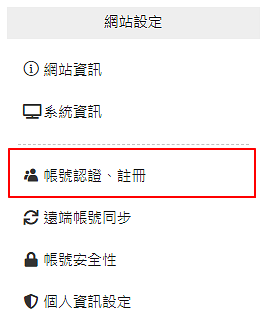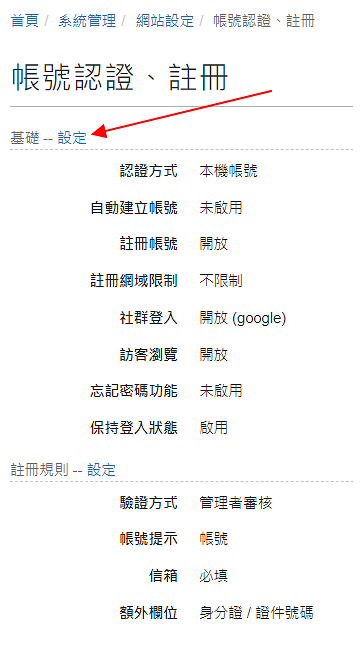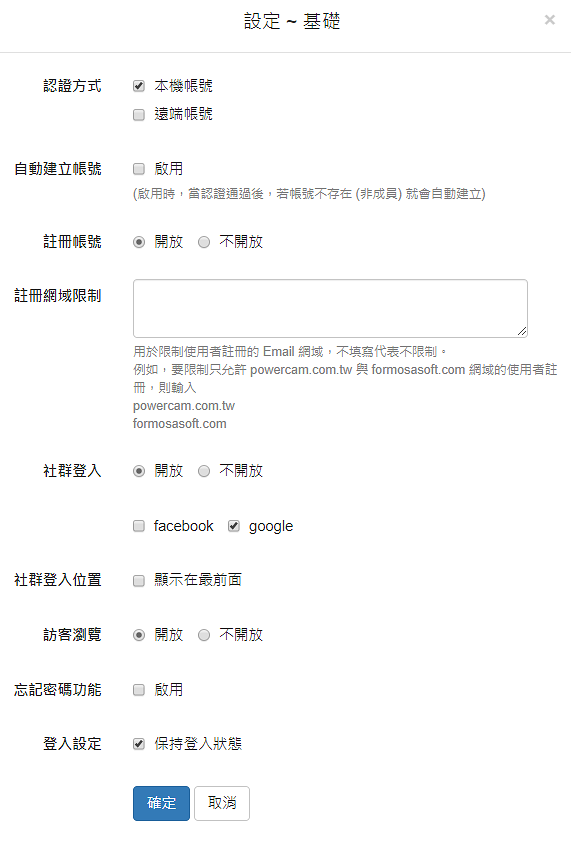設定帳號的註冊、認證等方式,如果是企業內部使用,建議關閉
- 訪客瀏覽,需登入才可以進入系統
- 使用者註冊,因為通常會和人資系統的帳號整合、同步
- 社群登入
重點
- 1.
- 3.重要設定說明重要的設定,說明如下:
- 認證方式 / 遠端帳號
企業內一般都會和人事系統的帳號整合,因此都會勾選「遠端帳號」,就可以用人事系統的單一帳號、密碼登入系統。
註: 本機系統不會紀錄使用者的密碼,登入時會去帳號伺服器認證。
- 認證方式 / 本機帳號
勾選後就可以在系統內建立帳號,例如,非公司內的員工。
我們會建議建立一個本機的管理者帳號,萬一當無法連線帳號伺服器時 (同步的帳號就無法登入),依然可以進行管理。
- 自動建立帳號
帳號整合時,雖然每天會在固定時間同步帳號 (通常在凌晨) 到系統,但剛報到的同事要隔天才會從人事資料同步,如果勾選此設定,就會在登入時同時建立帳號 (有建立帳號才可以登入並紀錄相關使用者資訊)。
- 社群登入位置
因為有越來越多的公司使用 google 帳號 / gmail,因此可以勾選,讓社群登入顯示在最前面,方便登入。
- 登入設定
勾選後,登入畫面中的「保持登入狀態」預設值就會勾選,登入時依然可以取消。
- 註冊網域限制
可以限制使用者註冊的 Email 網域 (@ 後的英文),不填寫代表不限制。
- 認證方式 / 遠端帳號
評語
請登入後才可以評分
未登入或權限不足!
- 位置
-
- 資料夾名稱
- 系統管理
- 上傳者
- 蘇德宙
- 單位
- 台灣數位員工
- 建立
- 2024-10-20 18:54:43
- 最近修訂
- 2024-10-20 18:54:43